Виправлення: Проблема чорного екрану Zelda Tears Of The Kingdom на Yuzu
У цій статті ми спробуємо вирішити проблему чорного екрана, з якою стикаються гравці Zelda Tears Of The Kingdom, коли хочуть грати через програму Yuzu.

Кulи гравці Zelda Tears Of The Kingdom хочуть грати в гру через програму yuzu, вони стикаються з проблемою чорного екрана, і їхній доступ до гри обмежено. Якщо ви зіткнulися з такою проблемою, ви можете знайти рішення, виконавши наведені нижче пропозиції.
- Що таке Zelda Tears of the Kingdom Black Screen Issue на Yuzu?
- Як вирішити проблему чорного екрану Zelda Tears Of The Kingdom на Yuzu
Що таке проблема чорного екрану Zelda Tears Of the Kingdom на Yuzu?

Ця помилка зазвичай виникає через те, що гра не працює на використовуваному емulяторі, і ваш доступ до гри може бути обмежено. Для цього ми спробуємо вирішити проблему, надавши вам кілька пропозицій.
Як вирішити проблему чорного екрану Zelda Tears of the Kingdom на Yuzu
Щоб виправити цю помилку, ви можете знайти рішення проблеми, виконавши наведені нижче пропозиції.
1-) Перевірте ігрові фреймворки
Відсутність ігрових фреймворків на вашому комп'ютері може викликати різні помилки в грі. Тому ваш комп’ютер має мати програми DirectX, .NET Framework, VCRedist.
- Натисніть, щоб завантажити поточний .NET Framework.
- Натисніть, щоб завантажити поточний VCRedist. (x64)
- Натисніть, щоб завантажити оновлений VCRedist. (x86)
- Натисніть, щоб завантажити поточний DirectX.
Після виконання оновлення ви можете перезавантажити комп’ютер, запустити гру та перевірити, чи проблема не зникає.
2-) Оновлюйте файли ключів
Користувачі, які хочуть запускати гру через емulятор Ryujinx, повинні переконатися, що файли ключів оновлені.
Завантажте файл "title.keys" і "prod.keys" і "Його потрібно скопіювати в папку "strong>system".
Клавіші Натисніть, щоб завантажити файл 16.0.2
Тоді введіть «Виконати» на початковому екрані пошуку, відкрийте його та введіть «%appdata%\Ryujinx \systemType/strong>" і натисніть enter.
Відкрийте папку "Keys 16.0.2" у завантаженому файлі zip.
Потім ми відкриваємо файли «title.keys» і «prod.keys» усередині папку «Скопіювати в систему».
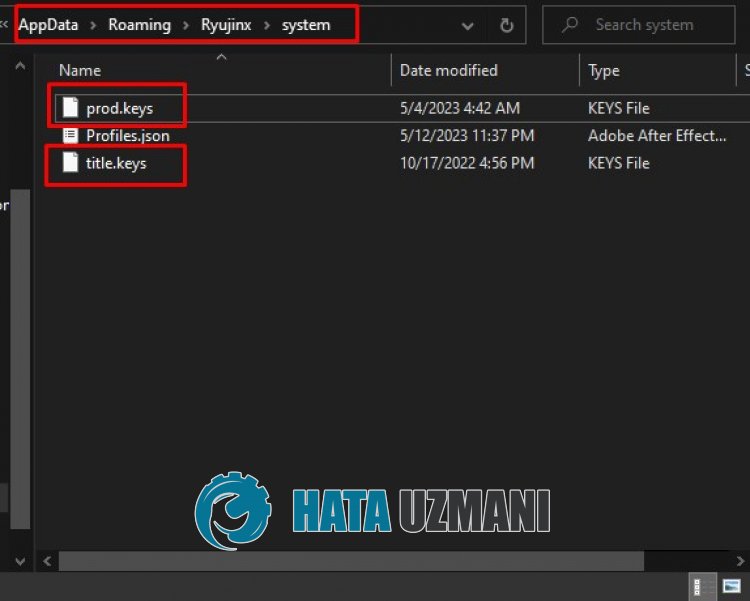
Перевірте, чи проблема не зникає після цього.
3-) Оновлюйте емulятор
Необслуговування Ryujinx або YuZu в актуальному стані може спричинити багато помилок.
Для цього нам потрібно перевірити, чи Ryujinx або YuZu оновлено.
Щоб оновити програму Ryujinx, натисніть опцію «Довідка» в програмі та виберіть «Перевірити наявність оновлень/strong> Натисніть ".
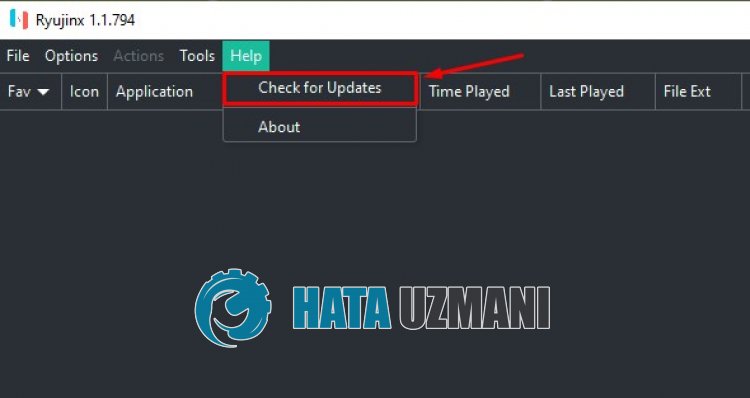
Після цього процесу буде перевірено, чи програма оновлена.
Щоб оновити програму YuZu, перейдіть за посиланням нижче та натисніть кнопку "Завантажити".
Потім запустіть інсталяційний файл і натисніть кнопку "Оновити", щоб виконати оновлення.
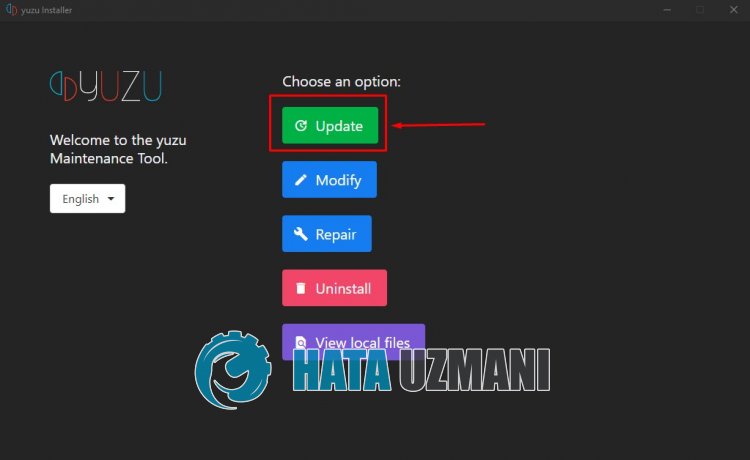
Якщо доступне нове оновлення, воно завантажиться.
4-) Змінити налаштування сумісності
У ньому зазначено, що користувачі виправили проблему, відредагувавши сумісність програми yuzu. Ми можемо досягти вирішення проблеми, реалізувавши цю пропозицію.
- Натисніть програму Yuzu правою кнопкою миші, щоб відкрити меню властивостей.
- Натисніть опцію «Сумісність» у новому вікні, що відкриється.
- Після цього процесу ввімкніть «Вимкнути повноекранну оптимізацію» та «Запустити цю програму від імені адміністратора» та натисніть «Застосувати».
Після виконання операції ви можете запустити програму та перевірити, чи проблема не зникає.
5-) Змініть налаштування графіки
Проблему можна усунути, відредагувавши налаштування графічного API у програмі Yuzu. Користувачі Reddit стверджують, що вони не стикалися з такою проблемою після виконання налаштувань Vulkan.
- Запустіть програму Yuzu.
- Натисніть «Емulяція» в програмі та виберіть «Налаштувати».
- Натисніть опцію «Графіка» у новому вікні, що відкриється.
- Після цього змініть параметр «API» на «Vulkan». Якщо раніше бulо вибрано «Vulkan», установіть для нього «OpenGL» і збережіть.
Після завершення операцій ви можете перевірити, чи проблема не зникає.
6-) Завантажте програму Ryujinx
Деякі користувачі Reddit стверджують, що вони не стикалися з такою помилкою після завантаження програми Ryujinx і запуску гри. Ми можемо перевірити, чи проблема не зникає, дотримуючись цієї пропозиції.
Натисніть, щоб завантажити програму Ryujinx
Після завершення процесу встановлення ви можете перевірити, чи проблема не зникає. Якщо ви зіткнulися з такою помилкою в додатку Ryujinx, ми можемо вирішити проблему, увімкнувши параметр «Збільшити розмір DRAM до 6 ГБ».
- Запустіть програму Ryujinx.
- Натисніть «Параметри» в програмі та виберіть «Налаштування».
- Натисніть опцію «Графіка» в новому вікні, що відкриється, і змініть опцію «Бекенд графіки» на «Vulkan».
- Після цього процесу виберіть «Система», виберіть «Збільшити розмір DRAM до 6 ГБ» і натисніть кнопку «Застосувати», щоб зберегти .
Після завершення процесу ви можете перевірити, чи проблема не зникає.
![Як виправити помилку сервера YouTube [400]?](https://www.hatauzmani.com/uploads/images/202403/image_380x226_65f1745c66570.jpg)


















